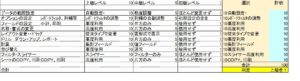奮闘記(1)パフォーマンス
Excelのパフォーマンスについて
今回からピボットおじさん25年間の奮闘エピソードを紹介していきます。
皆さんは、解説書などでは簡単なサンプルデータでの説明で理解したつもりでも、 ピボットテーブルを業務用に作り上げる際には、本当に沢山の関門があります。
業務用で一番の難点が、データの項目、件数が多いことです。
Excelはデータテーブル機能など便利な機能が提供されるようになりましたが、 50項目、10万件というようなデータを使うようになると、自動計算で処理すると、 2010などでは、Excelが動かなくなることが多くありました。
Excelも2016になると、随分改善されていますが、まだまだ気を付けなくてはいけない重要な情報です。
しかし、この情報は、解説書では全く説明していません。私は20年以上もかかって、 本を読んだり、Webで調べたり、試行錯誤を重ねてたどり着いた情報でした。「Excelの神髄」鵜原パソコンソフト研究所の貴重な情報には、助けられています。
先ず最初のキーワードは「Excelのパフォーマンス」です。
EXCELのhelpや、マイクロソフトの内部検索では、簡単には探れません。
Web検索では、Microsoftへのリンクを開いてみてください。
(注)Microsoft/Office デベロッパー センター/Docs/Office VBA リファレンス/Excel /
概要/Excel パフォーマンス ということで見られます。
Excel のパフォーマンス: パフォーマンスの問題を最適化するヒント
2017年10月06日
適用対象: Excel |Excel 2013 |Office 2016 |示す
Excel のパフォーマンス: 計算パフォーマンスの強化
2017年10月06日
適用対象: Excel | Excel 2013 | Excel 2016 | VBA
Excel のパフォーマンス: パフォーマンスの向上と制限の改善
2017年09月24日
適用対象: Excel | Excel 2016 | Excel 2013 | Excel 2010 | Office 2016 | SharePoint Server 2010 | VBA
業務に使えると教えられたのに使えない、制限がかかってしまうのに、ユーザに教えてくれない。
多くの解説書や、MOS検定などが「機能の知識重視」になっていて、実務=ユーザーが重視されて いないという懸念があります。
例)「揮発性関数」は、再計算の都度、計算されてしまうので、使うの
は限定した方が良い。 offset todayなど
あまりに沢山の項目があるのでご紹介できません。マクロや業務用にExcelを使う方には、必須の情報です。しかし、英語を自動翻訳しているため、時折誤った表現も見受けられます。日本語で正確な説明を望みます。
ピボットおじさんの意見ですが、ピボットテーブルは本格的に業務用に使えないと誤解されています。それは、こういう制約を解決していないからです。 マイクロソフト は、計算機能の向上、PowerQuerry、PowerPivotなど取り組まれています。高機能を期待するユーザーには望ましいかもしれません。しかし、一般の多くのユーザーには、ますます複雑でハードルが高くなるという気がします。
ピボットおじさんは、Excelを25年間使い続け、特別に新しい機能でなくても、ピボットテーブルを業務用に使いこなすことを追究してきました。専門家の方々から見ると、素人の稚拙なノウハウに過ぎないでしょう。しかし、私一人の事例を参考にしていただき、マイクロソフトや、専門家の皆さんが世界中の全ユーザーのために対応すべき課題だと信じています。